Word for mac文档中如何标记书签
来源:网络收集 点击: 时间:2024-02-22【导读】:
我们在用Word文档查看一篇很长的文章时,可能会在一个时间段内不能看完,那么下次打开文档的时候,怎么能从上次看到的位置中接着往下看呢?这就需要在Word文档中插入一个书签来进行标记啦工具/原料moreword 2016mac电脑方法/步骤1/7分步阅读 2/7
2/7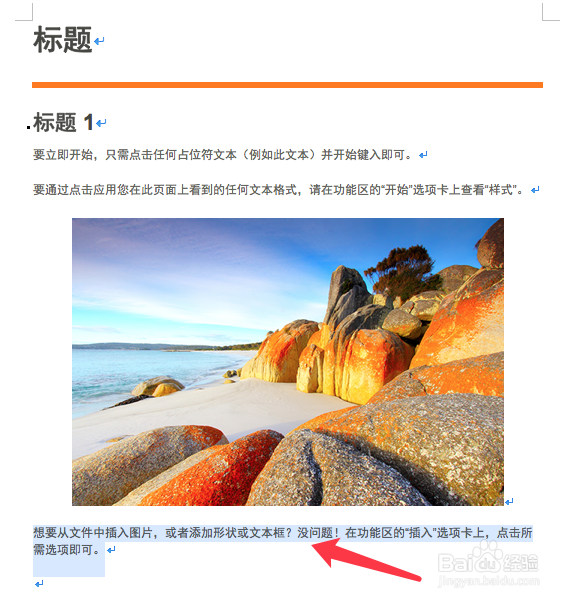 3/7
3/7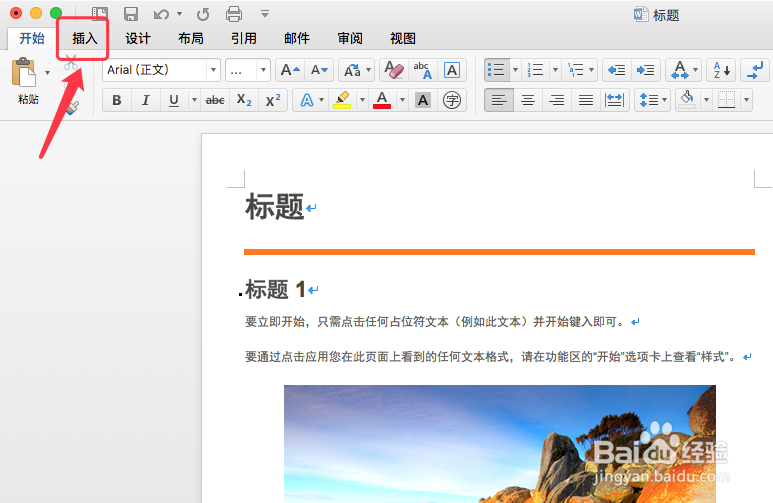 4/7
4/7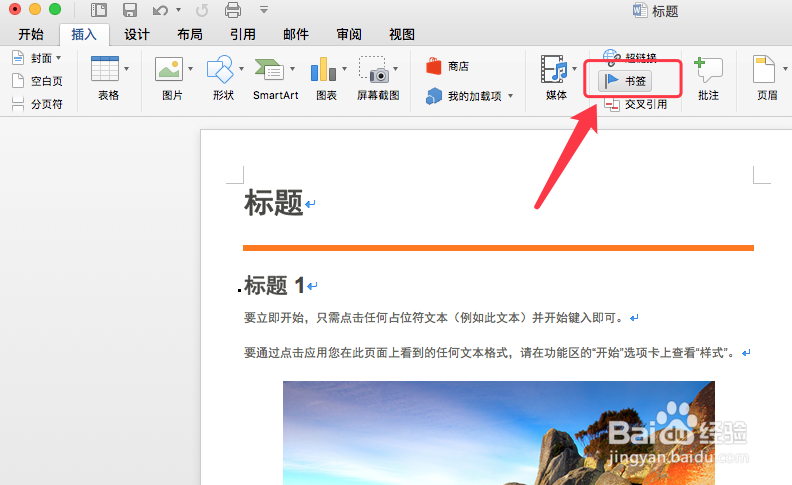 5/7
5/7 6/7
6/7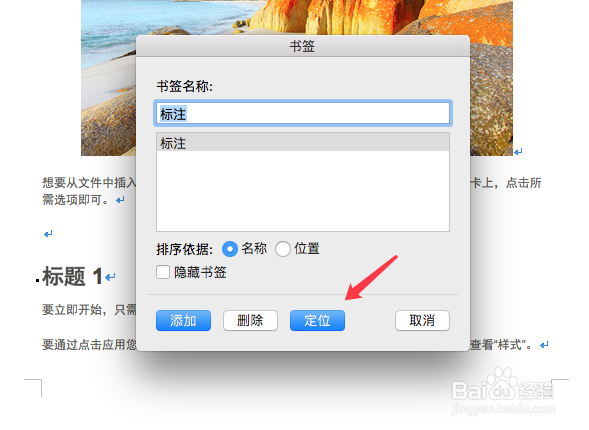 7/7
7/7 注意事项
注意事项
首先,用Microsoft word 2016打开我们要阅览的文稿
 2/7
2/7在打开的文稿中,选择找到我们需要标记的文本内容,如图所示
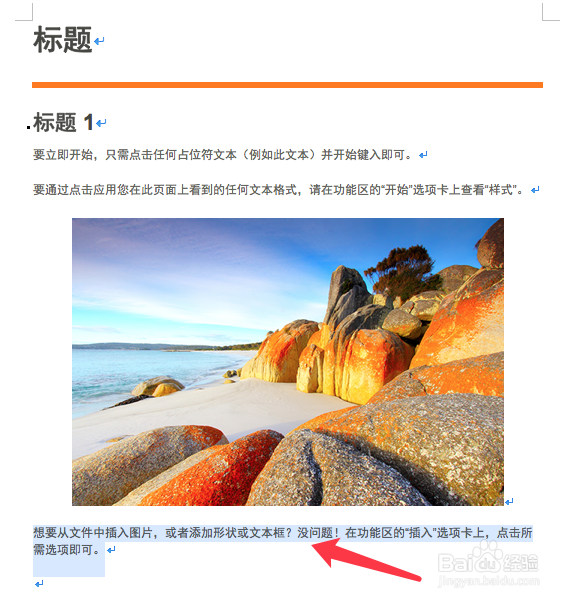 3/7
3/7然后,在Word上方的菜单栏中,点击【插入】tab菜单栏
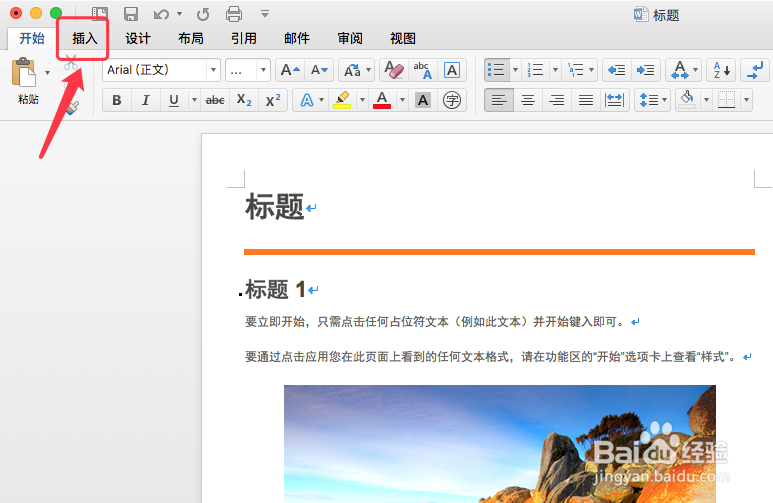 4/7
4/7然后在【插入】的子菜单中,点击其中的【书签】按钮菜单
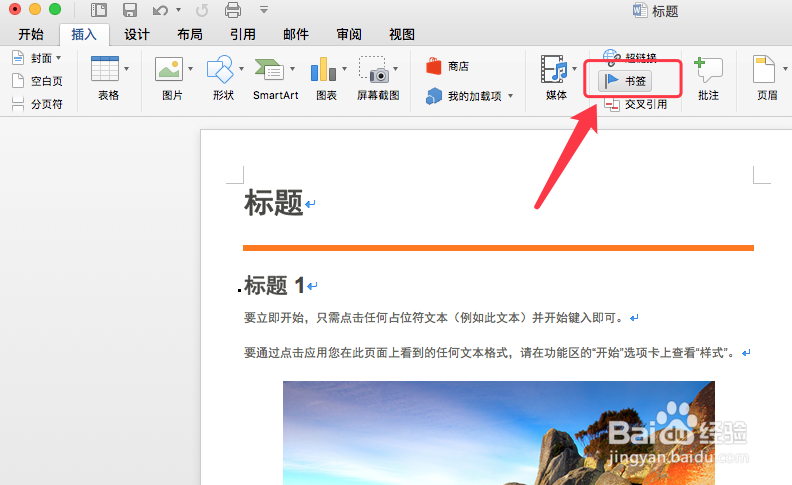 5/7
5/7打开【书签】小弹窗, 定义书签名称,然后点击点击左下角的【添加】按钮,这样就可以对选择的文本内容进行标记了
 6/7
6/7这样,在我们下次打开这个文档的时候,打开【书签】弹窗,点击【定位】按钮即可指定到标记的文本
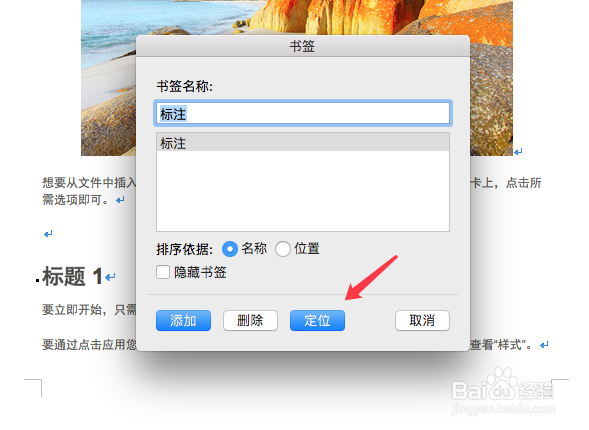 7/7
7/7如果不需要对文本进行标记了,可以在【书签】弹窗中点击【删除】按钮即可
 注意事项
注意事项不管是Mac系统电脑还是Windows系统电脑,只要是word2016版本以上的,都可以对文本进行标记
MACWORD软件标记常识版权声明:
1、本文系转载,版权归原作者所有,旨在传递信息,不代表看本站的观点和立场。
2、本站仅提供信息发布平台,不承担相关法律责任。
3、若侵犯您的版权或隐私,请联系本站管理员删除。
4、文章链接:http://www.1haoku.cn/art_101609.html
 订阅
订阅